用PS制作室内设计彩色平面图的方法
方法/步骤
1
我们打开CAD平面图,找到合适的平面方案,我们这一步是需要导出这个平面图。我们快捷键ctrl+p打印,然后选择平面图导出为PDF格式。具体的步骤看这个经验。
CAD怎么导出PDF格式文件
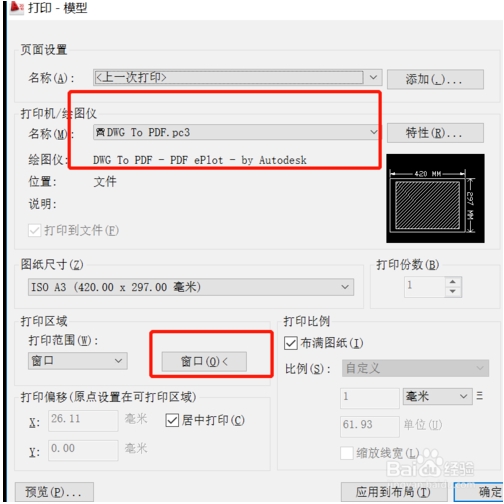
2 我们把导出的PDF格式的平面图用PS打开,打开后直接点击确定默认的配置。D点击确定,然后我们发现这个大小是和图的大小一样,边界是抵满了的。
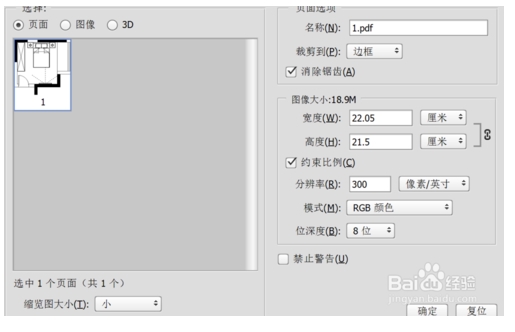
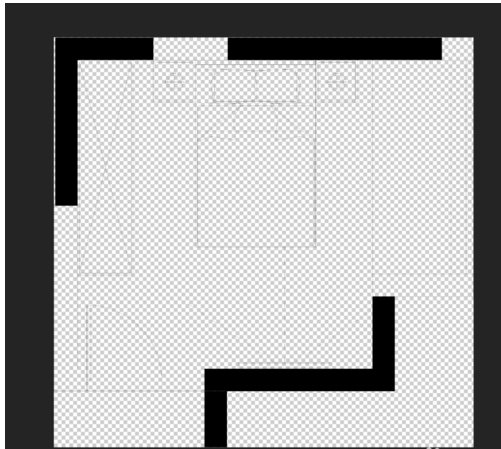
3 我们使用PS的裁剪工具,把图放大就行,放大到合适的位置。然后在给图层加一个底色,一般都是灰色和白色,我们现在添加一个白色。点击新建图层,把图层放在图层1下面,然后填充白色。


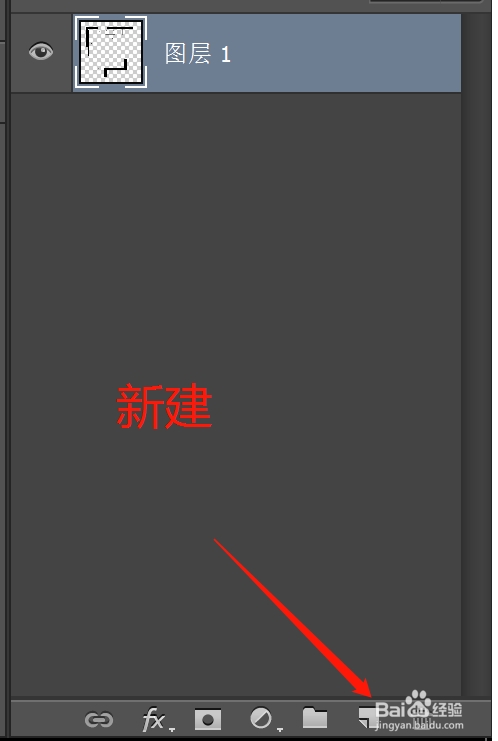
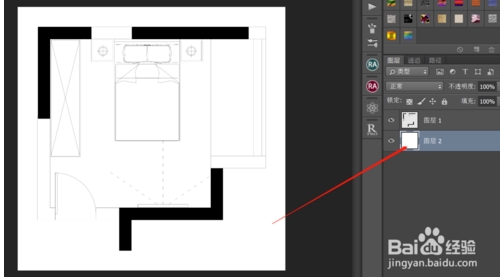
4 因为这个是个卧室,我们找个地板的贴图拖到ps。然后把这个图案自定义为填充图案,具体的教程看这个经验。
2PS怎么自定义填充图案

5然后我们选择图层1,就是这个平面图的线框,再用魔棒工具点击选择卧室的地面,这样就有个选区。有了选区我们新建个图层,然后选择新建的图层快捷键ALT+DEL填充任意的颜色。这里只要有填充的颜色就行
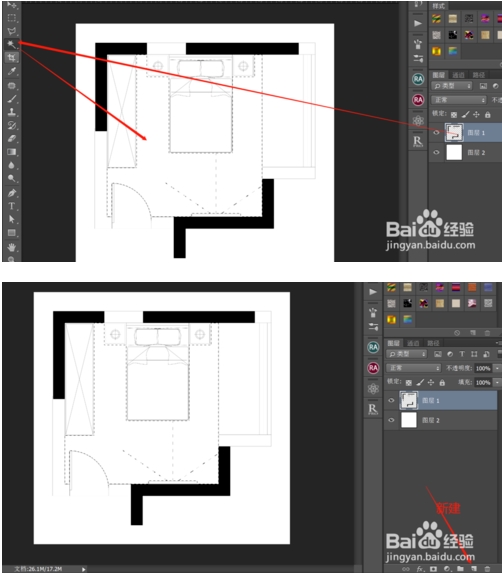

6 然后我们选择图层3,就是上面填充的图形。点击添加图层样式,然后选择图案叠加。如图所示,在图案添加选择我们刚才自定义了的图案,地板的图案。
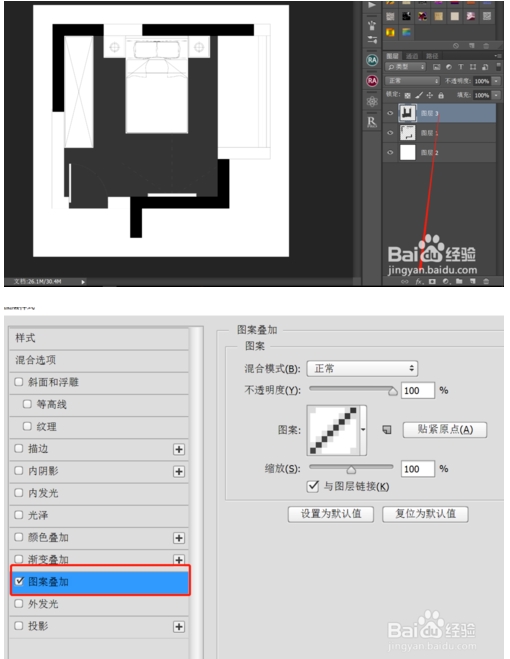
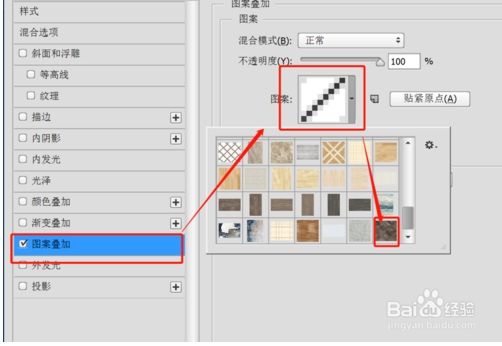
7 然后选择缩放调整大小,点击确定,就是图中的这个样了,这个还没有立体感,我们还需要设置立体感强一点的。
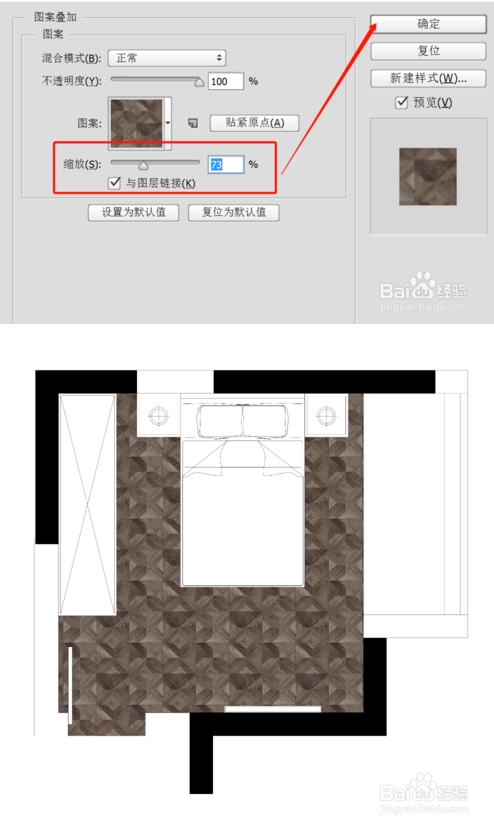
8 我们还是选择图层3,添加图层样式,添加内阴影。取消全局光照,找到合适的位置,然后调整大小,点击确定之后图层显示就是这个样子了。比较有立体感

8 我们还是选择图层3,添加图层样式,添加内阴影。取消全局光照,找到合适的位置,然后调整大小,点击确定之后图层显示就是这个样子了。比较有立体感

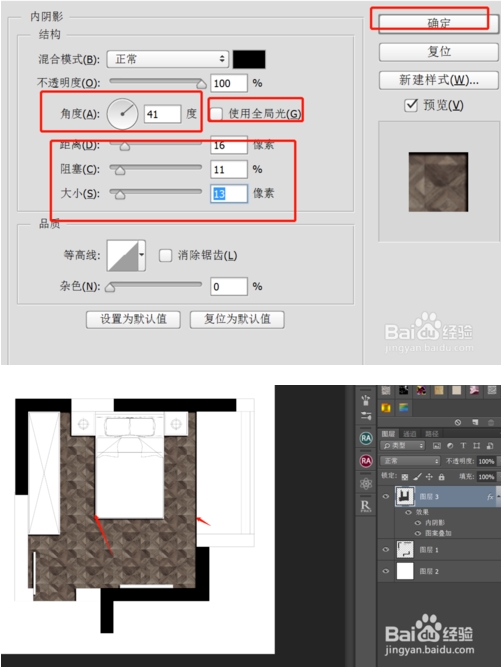
9 我们再把其他的选区根据上面的方法来填充材质,比如柜子和飘窗台和窗户,窗户的话直接填充蓝色的渐变就行。不然太复杂了。当然这个地板有点不好看,我们选择的时候选择好看的。

- 上一篇:[新政策]2022年电商务必要清楚的《电商法》 2019/10/31
- 下一篇:最新室内设计尺寸汇总,再也不怕被无良商家忽悠了 2019/10/28